Generați prima dvs. aplicație proiectată pe bază de model utilizând proiectantul de aplicații clasic
Important
Începând din octombrie 2023, designerii clasici de aplicații, formulare și vizualizări sunt depreciați și toate aplicațiile, formularele și vizualizările bazate pe model se vor deschide numai în designerii moderni. În mod implicit, comanda Comutare la clasic pentru a reveni la designerul clasic de la designerul modern nu va mai fi disponibilă. Mai multe informații: Designerii clasici de aplicații, formulare și vizualizări sunt depreciați
Vă recomandăm să treceți la utilizarea designerilor moderni pentru a crea și edita aplicațiile și componentele bazate pe model.
În acest articol, generați o aplicație simplă proiectată pe bază de model, pe care o puteți utiliza pentru a crea, actualiza și șterge înregistrările contului, precum și pentru a vizualiza datele într-una din diagramele standard pentru tabelul contului.
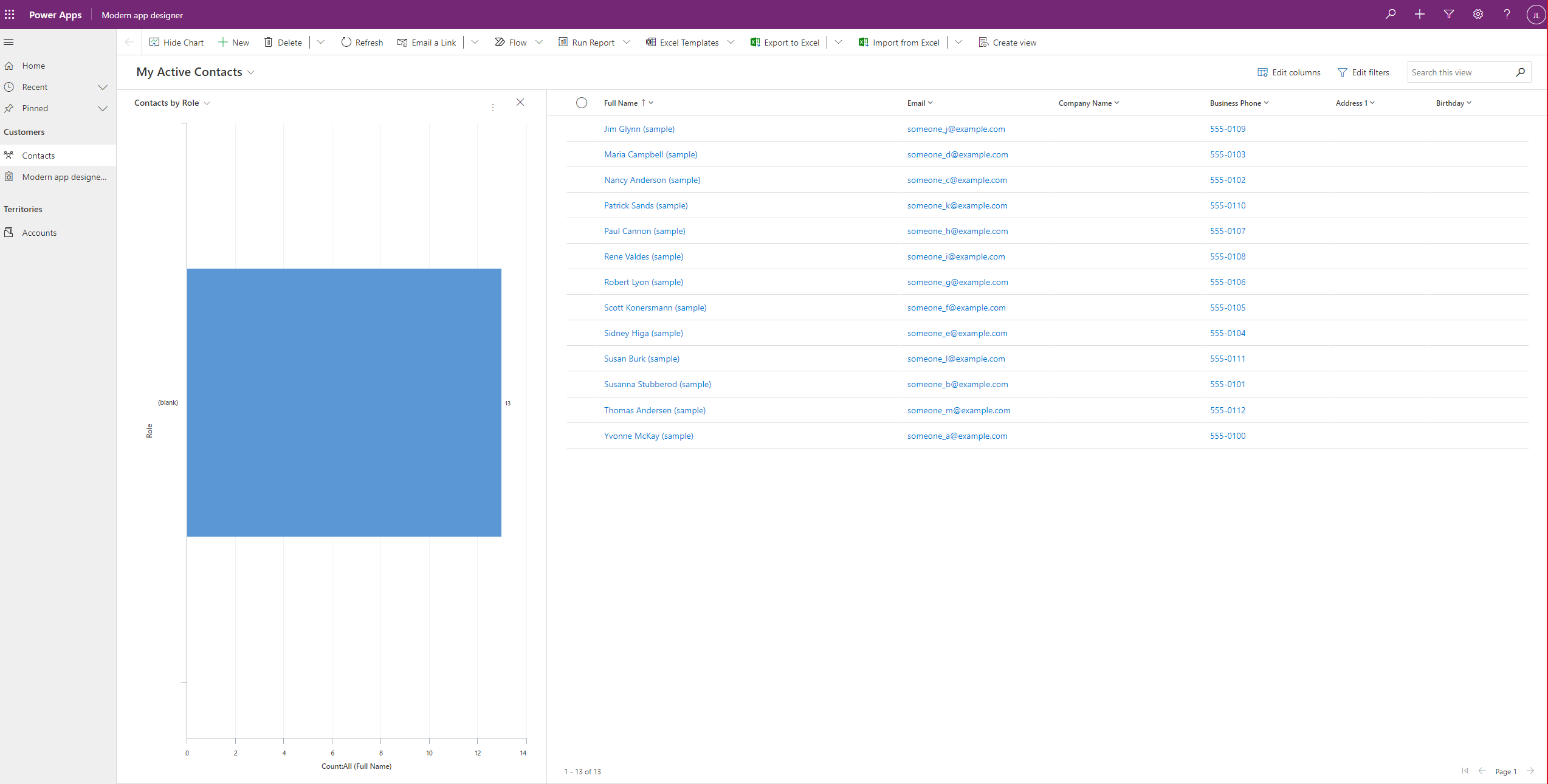
Creați aplicația dvs. pe bază de model
Notă
Dacă intenționați să distribuiți și să distribuiți aplicația pe care o creați, consultați acest articol: Creați o aplicație pe bază de model utilizând proiectantul de aplicații
Conectați-vă la Power Apps. Dacă nu aveți deja un cont Power Apps, puteți începe gratuit.
În pagina de pornire, selectați Aplicație goală, iar sub Aplicație goală bazată pe Dataverse, selectați Creați. Selectați opțiunea Proiectant de aplicații clasic, apoi selectați Creați.
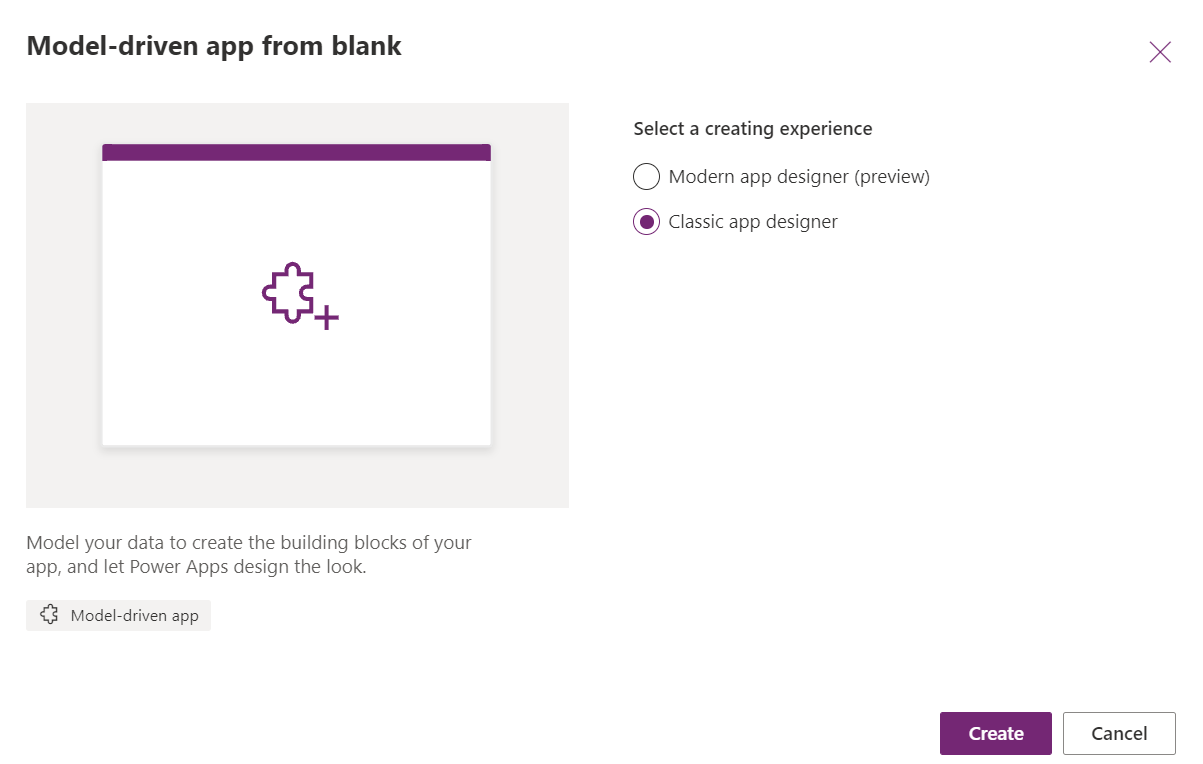
Pe pagina Creați o nouă aplicație, introduceți următoarele detalii și apoi selectați Terminat:
Nume: Introduceți un nume pentru aplicație, cum ar fi Urmărirea contului.
Nume unic: În mod implicit, numele unic folosește numele pe care îl specificați în caseta Nume fără spații și precedat de prefixul editorului și de o subliniere (_). De exemplu, crecf_Accounttracking.
Descriere: Introduceți o scurtă descriere a ceea ce este sau face o aplicație, cum ar fi Aceasta este prima mea aplicație.
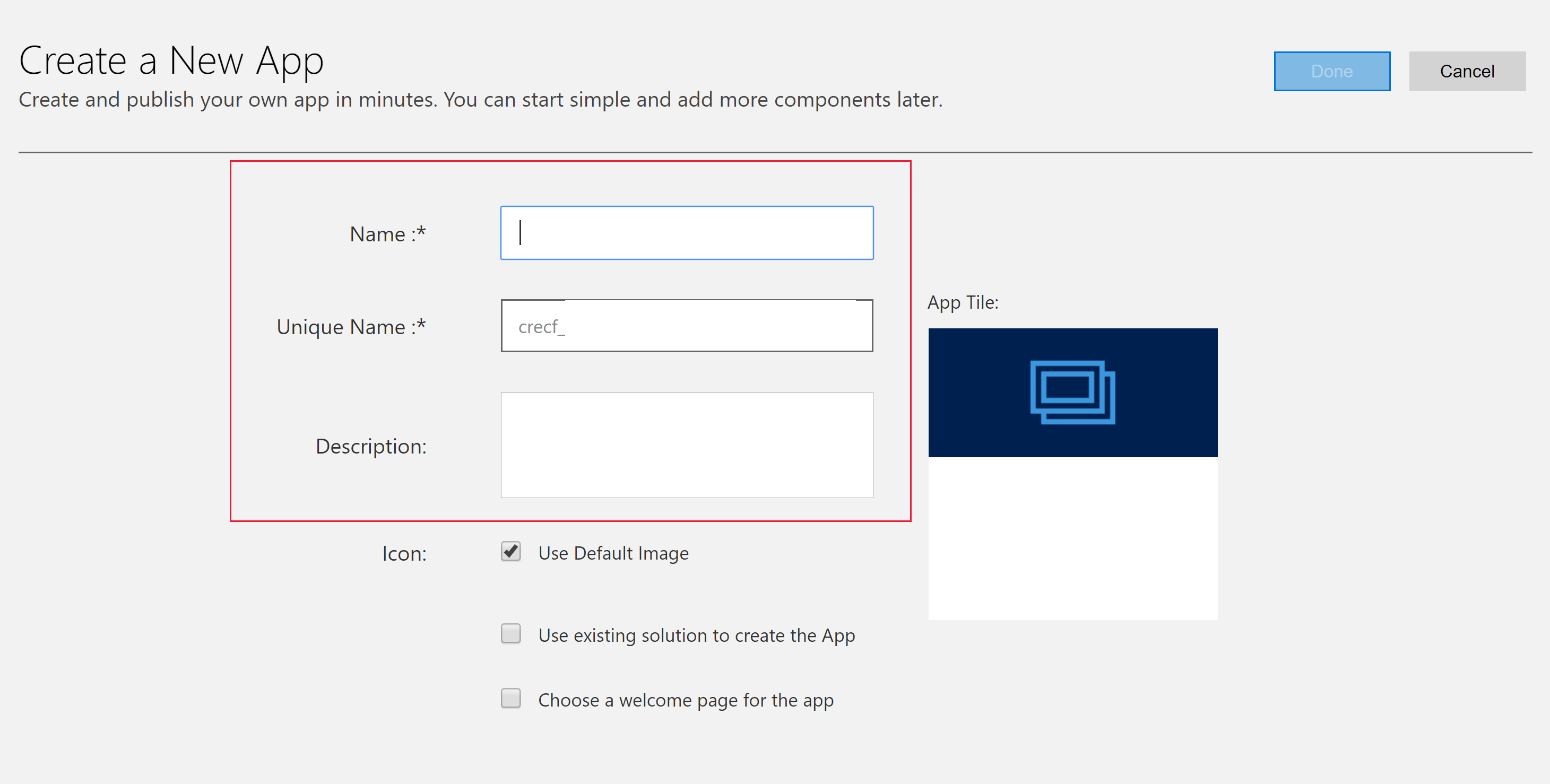
Selectează butonul de editare (pictograma creion) Deschideți designerul de hărți de site pentru a deschide designerul pentru hărți de site.
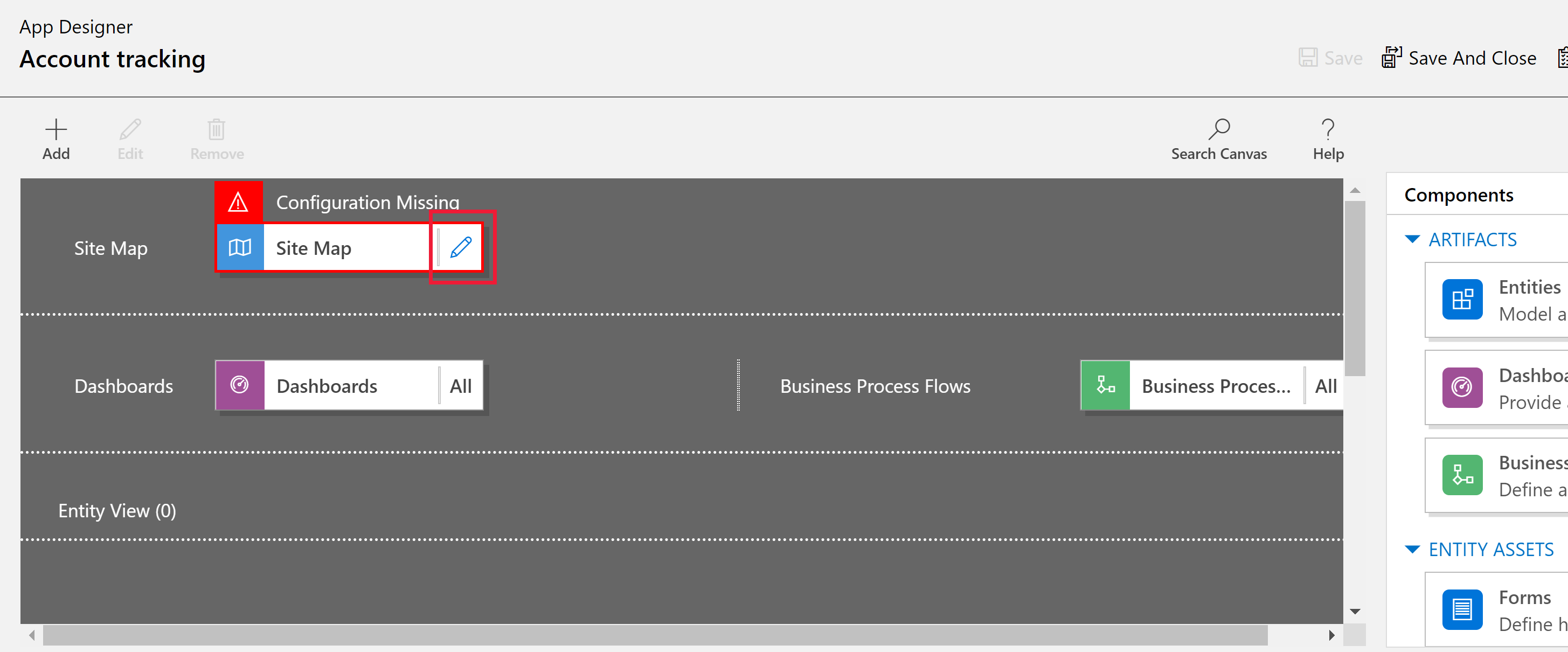
Observați că atunci când creați o aplicație nouă, trebuie mai întâi să creați harta de site pentru aceasta.
În designerul pentru hărți de site, selectați Subzona nouă.
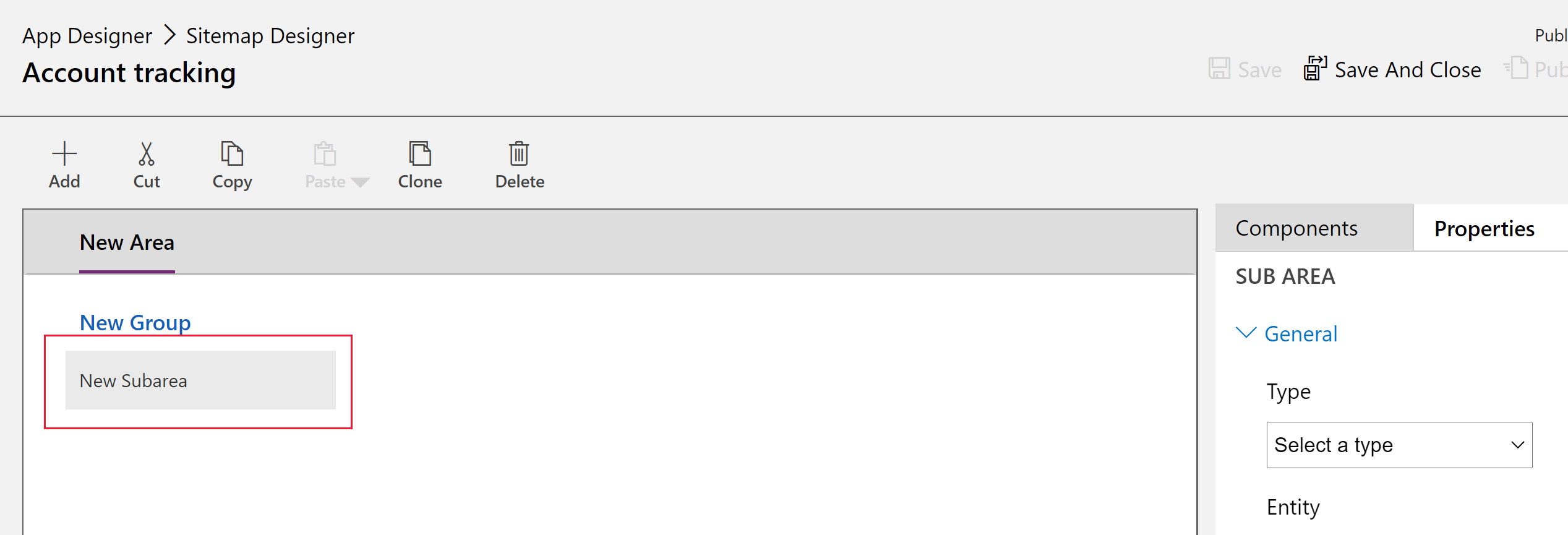
În panoul din dreapta, selectați fila Proprietăți, apoi selectați următoarele proprietăți.
Tip: entitate
Entitate: Cont
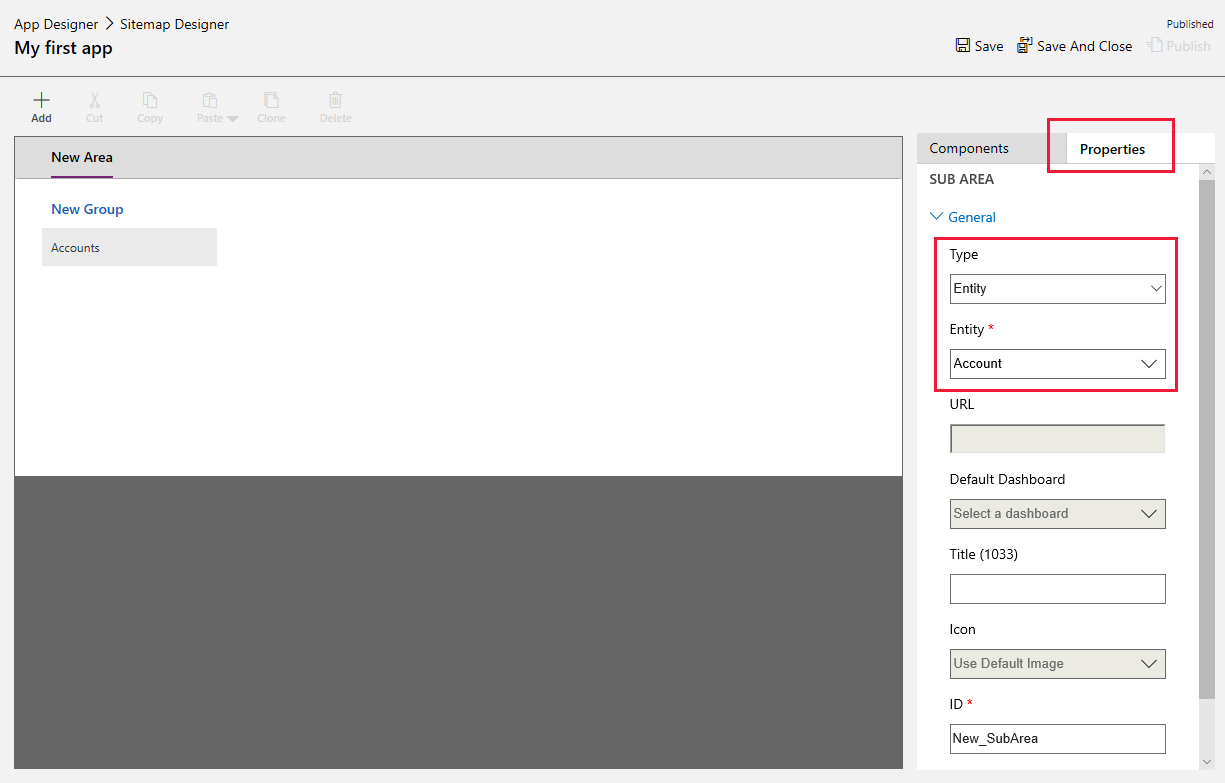
Când părăsiți proprietatea necompletată Titlu, aplicația folosește numele tabelului în panoul de navigare din stânga aplicației. Pentru această aplicație, Conturi va fi afișat în aplicație în timpul rulării.
Selectați Salvați și închideți pentru a închide designerul de hărți site.
În mod implicit, toate formularele, vizualizările, diagramele și tablourile de bord ale tabelului de cont sunt activate pentru aplicație. Din fila proiectantului de aplicații Componente din panoul din dreapta, puteți șterge o componentă, astfel încât să nu fie disponibilă în aplicație în timpul rulării. De asemenea, puteți crea componente noi, cum ar fi un formular particularizat. Pentru această aplicație, lăsați toate componentele activate.
În bara de instrumente proiectant de aplicații, selectați Salvați.
După ce aplicația dvs. este salvată, selectați pe bara de instrumente pentru proiectarea aplicațiilor Publicare pentru a o face disponibilă pentru rulare și partajare.
Rulați aplicația dvs.
În bara de instrumente pentru proiectarea aplicațiilor, selectați Rulare.
Selectați +Nou pentru a crea o înregistrare.
Selectați Afișare diagramă pe bara de comenzi de aplicații pentru a vizualiza o diagramă.
Pentru a schimba vizualizarea, selectați vizualizarea Conturile mele active, apoi selectați vizualizarea dorită.
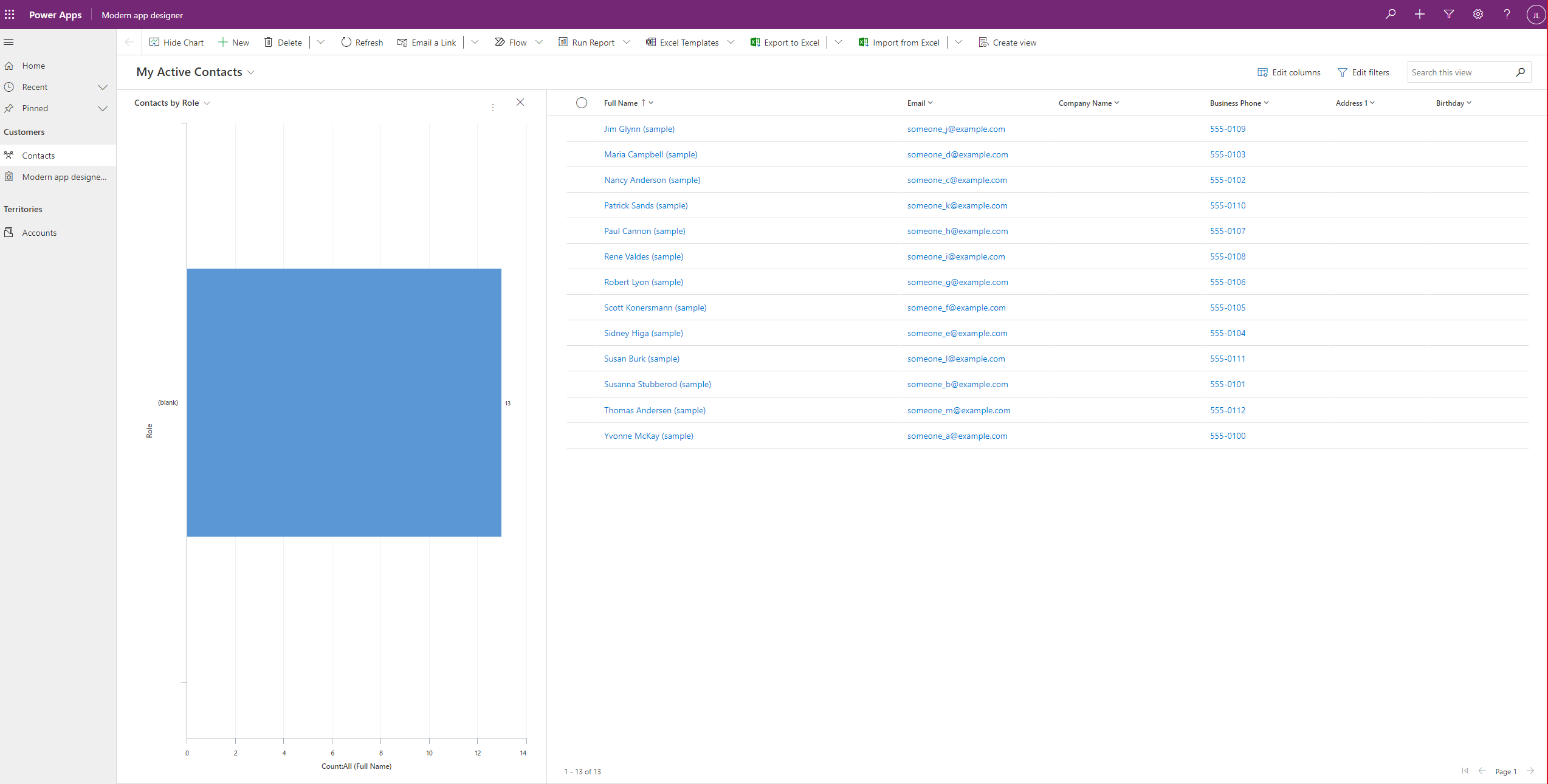
Pentru a afla mai multe despre cum să utilizați aplicația, consultați Navigare de bază într-o aplicație proiectată pe bază de model.
Notă
Nu vedeți niciuna dintre date în aplicația dvs., cum ar fi în captura de ecran de mai sus? Acest lucru se datorează probabil faptului că baza de date a mediului dvs. nu are furnizat Implementați aplicații și date eșantion. Mai multe informații: Creați un mediu cu o bază de date
Pașii următori
În acest articol, ați creat o aplicație simplă proiectată pe bază de model.
Pentru a identifica adresa URL a aplicației dvs. proiectate pe bază de model, consultați Rulați o aplicație bazată pe model într-un browser
Pentru a vedea cum arată aplicația dvs. atunci când o rulați, a se vedea Rulați o aplicație bazată pe model pe un dispozitiv mobil.
Pentru a afla cum să distribuiți aplicația, consultați Distribuiți o aplicație bazată pe model.
Pentru a începe și a afla mai multe despre crearea de aplicații proiectate pe bază de model, consultați Înțelegeți componentele unei aplicații proiectate pe bază de model
Sfat
Sunteți gata să vă convertiți ideile într-o aplicație? Începeți aici: Planificarea unui proiect Power Apps.
Pentru informații detaliate despre aplicațiile bazate pe model și despre cum se poate construi, începeți aici: Înțelegeți componentele aplicației bazate pe model.
Notă
Ne puteți spune care preferințele dvs. lingvistice pentru documentație? Răspundeți la un chestionar scurt. (rețineți că acest chestionar este în limba engleză)
Chestionarul va dura aproximativ șapte minute. Nu sunt colectate date personale (angajament de respectare a confidențialității).